Windows 7 识别不了苹果手机怎么办?解决方法全在这
不少朋友在使用 Windows 7 系统的电脑连接苹果手机时,会遇到电脑识别不了手机的情况,这可让人挺头疼。别急,下面就给大家支支招。
确认硬件连接没问题

首先得瞅瞅硬件连接是不是出岔子了。咱先看看手机数据线,要是数据线有破损、接口松动啥的,肯定影响连接。可以换一根靠谱的数据线,重新把苹果手机和电脑连好。同时,电脑的 USB 接口也得检查,有些 USB 接口可能供电不足或者本身就有故障,不妨换个接口试试。要是用了 USB 扩展坞,先把它去掉,直接插电脑原生 USB 接口,说不定就能解决问题。
安装合适的驱动程序
苹果手机连到 Windows 7 电脑上,得有对应的驱动程序才行。iTunes 就是苹果官方推出的能在 Windows 系统上管理苹果设备的软件,里面就包含了手机驱动。上苹果官网下载最新版的 iTunes 软件,安装的时候按照提示一步步来,安装完成后重启电脑,再重新连接苹果手机,电脑说不定就能识别啦。要是安装过程中遇到报错,很可能是系统缺少必要的组件,比如.NET Framework 等,按照提示安装好相关组件,再重新安装 iTunes。
检查设备管理器
要是驱动装好了还是识别不了,那就得请出设备管理器来瞧瞧。在电脑桌面上找到“计算机”图标,右键点击选“管理”,在弹出来的窗口左边找到“设备管理器”并点击。在设备管理器里,看看有没有带黄色感叹号或者问号的设备,要是有,很可能就是苹果手机相关设备驱动有问题。右键点击这个设备,选“更新驱动程序软件”,按提示操作,让系统自动搜索更新驱动。要是自动搜索不行,就手动指定驱动程序位置,一般就在刚才安装的 iTunes 文件夹里找对应的驱动文件。
服务和设置调整
电脑里有些服务要是没开启,也可能导致识别不了苹果手机。咱按 Windows 键 + R 调出运行框,输入“services.msc”回车,打开服务窗口。在服务列表里找到“Apple Mobile Device Service”和“Bonjour Service”,看看这俩服务有没有启动。要是没启动,右键点击选“启动”,并且把启动类型改成“自动”,这样下次开机它就能自动运行啦。另外,防火墙或者安全软件有时候会误判,阻止电脑和手机的连接。暂时关闭防火墙和安全软件,再连接手机试试,要是能识别了,就在这些软件里把 iTunes 和相关苹果设备程序设为信任。
重启大法好
最后还有个简单粗暴但经常有效的办法,就是重启。先把苹果手机关机,再重启 Windows 7 电脑。电脑启动好后,再打开苹果手机,重新连接。有时候系统或者手机的一些小毛病,重启一下就都解决了。
要是试了上面这些办法,Windows 7 还是识别不了苹果手机,那可能是系统或者手机本身存在更复杂的问题,这时候找专业人士帮忙,或者上一些靠谱的数码论坛问问,说不定能找到解决办法。
















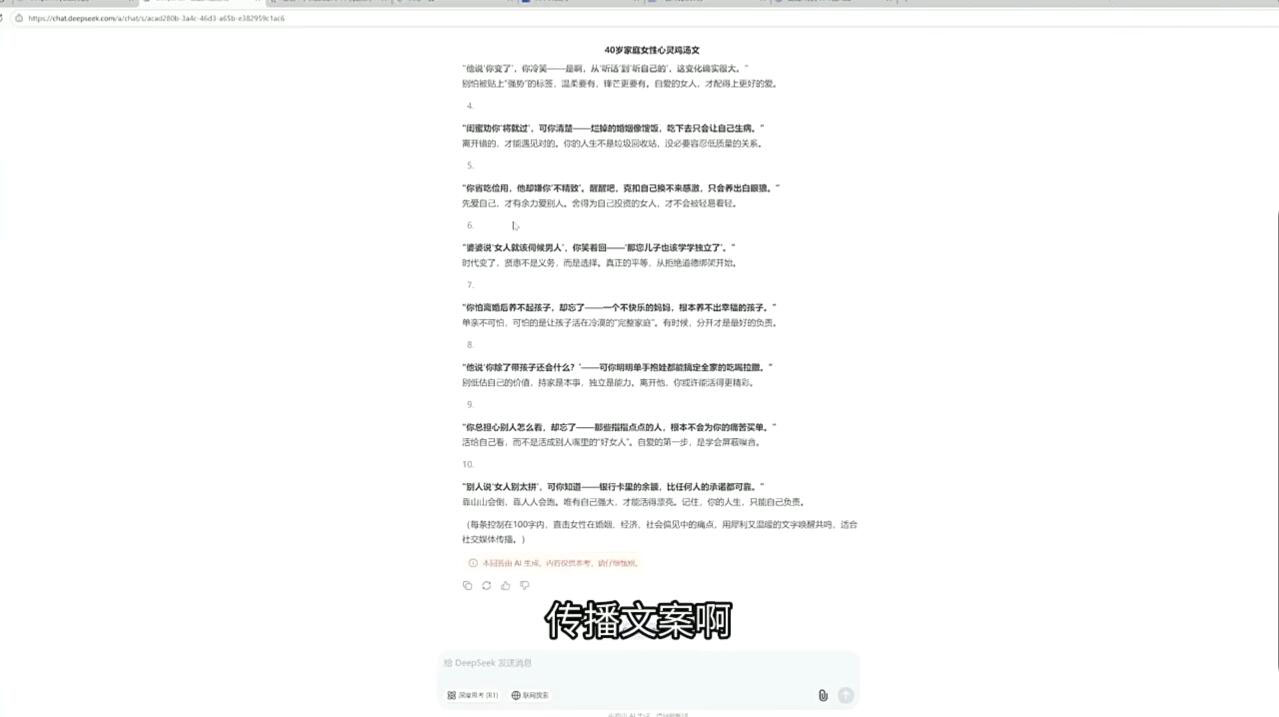
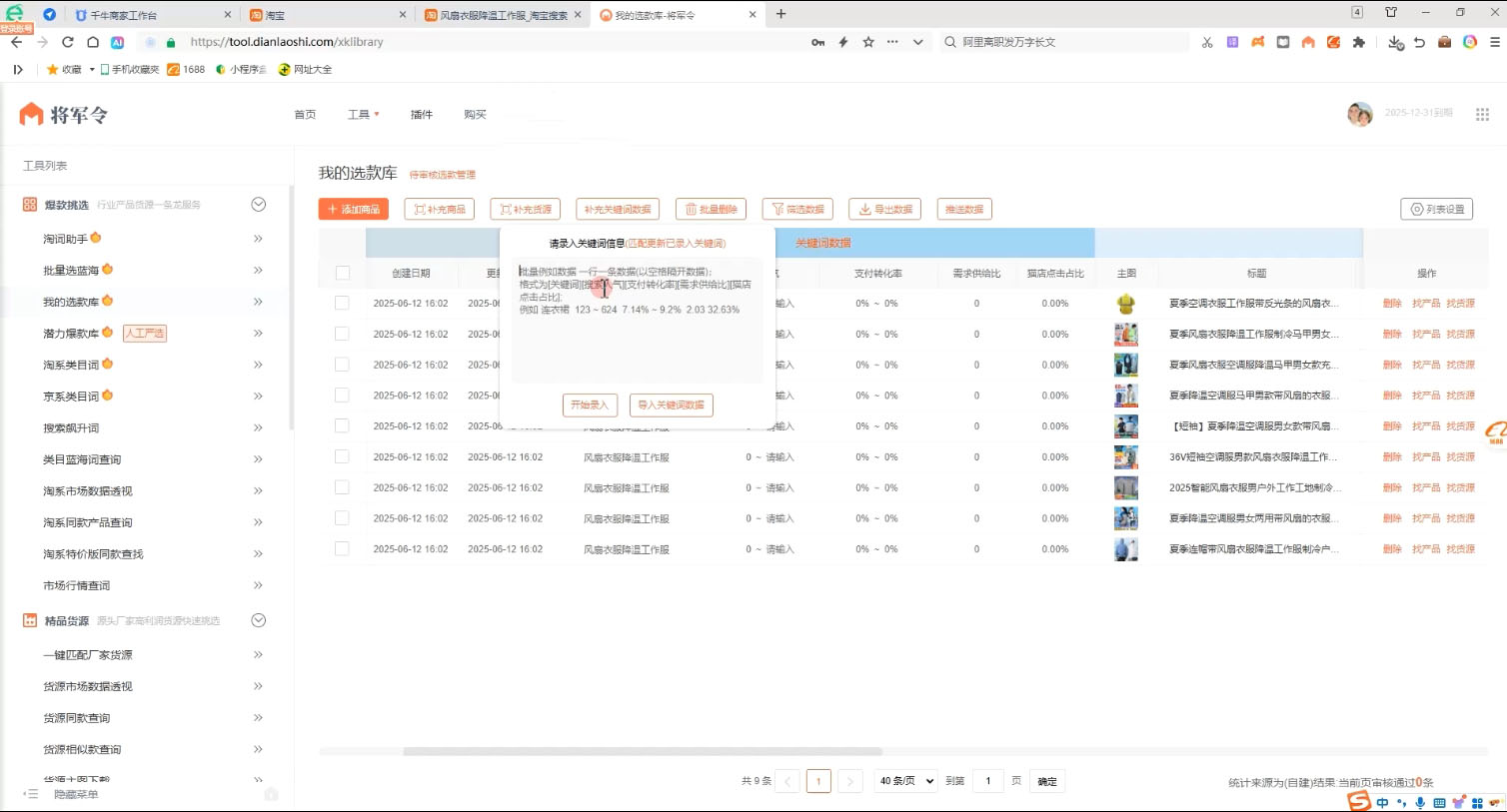






暂无评论内容